Маючи спосіб відновити свій Обліковий запис Gmail є обов'язковим. З такою кількістю паролів, які вам потрібно запам’ятати, настане момент, коли ви не зможете згадати свій пароль і не зможете увійти до свого облікового запису. Отже, мати спосіб відновити ваш обліковий запис Gmail стане у нагоді.
Як додати номер телефону, щоб повернути обліковий запис Gmail
Завжди краще перестрахуватися, ніж шкодувати. Отже, вам слід додати свій номер телефону, тож якщо вам коли-небудь знадобиться відновити обліковий запис Gmail, ви зможете. Щоб почати, увійдіть до облікового запису Gmail, до якого потрібно додати номер телефону. Увійшовши, натисніть на зубчасте колесо і перейти до Переглянути всі налаштування.
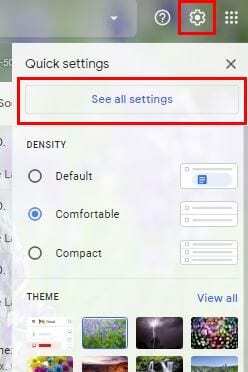
У налаштуваннях ви знайдете чотири вкладки: Загальні, Мітки, Вхідні та Облікові записи та імпорт. Натисніть «Облікові записи та імпорт», а потім виберіть «Змінити параметри відновлення пароля».
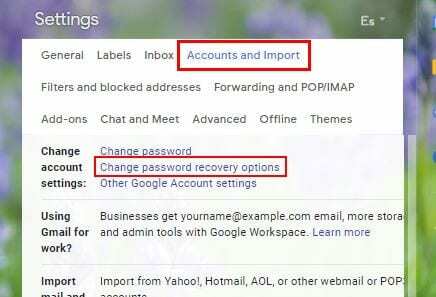
Після натискання параметрів відновлення відкриється нова вкладка. Переконайтеся, що ви знаходитесь під Вкладка Безпека
, і якщо так, прокрутіть униз до того місця, де написано Способи, за допомогою яких ми можемо перевірити, що це ви. Прямо під цим ви побачите Телефон відновлення варіант.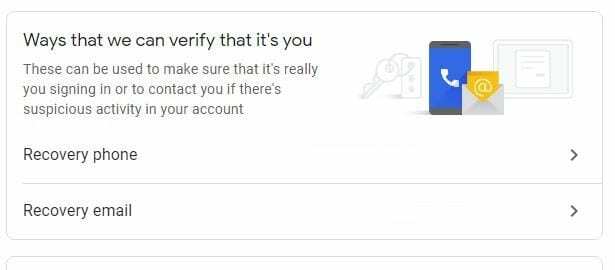
Вам потрібно буде додати номер телефону, який перетвориться на ваш номер телефону для відновлення в наступному вікні. Натисніть на опцію Додати телефон для відновлення та додайте свій номер телефону. Переконайтеся, що ви вибрали правильну країну.
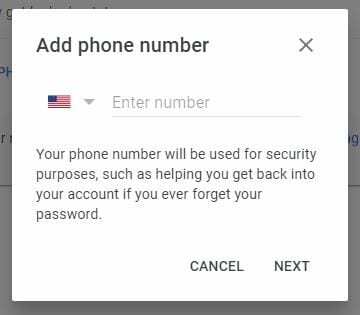
Щоб завершити процес, натисніть на Опція «Отримати код». і введіть код, який ви отримали на телефоні, і натисніть Підтвердити. Це все. Введений вами номер телефону тепер буде вашим номером телефону для відновлення.
Додайте номер телефону для відновлення до облікового запису Gmail в Android
Процес додавання номера телефону для відновлення до вашого облікового запису Gmail не надто відрізняється, якщо ви робите це з пристрою Android. Відкрийте програму Gmail, торкніться пункту меню з трьома рядками та перейдіть до Налаштування. Тепер виберіть обліковий запис, до якого ви хочете додати номер телефону, і натисніть на нього Керуйте своїм обліковим записом Google.
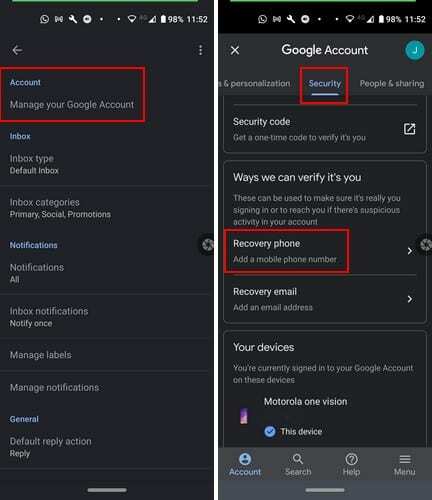
Так само, як якщо б ви були на комп’ютері, вам потрібно буде вибрати префікс країни а потім додайте свій номер телефону. Ви отримаєте код, який потрібно додати, і готово.
Як відновити обліковий запис Gmail
Ви не раді, що додали свій номер телефону, щоб ви могли легко отримати свій Обліковий запис Gmail назад, якщо це коли-небудь траплялося? Спробуйте увійти у свій обліковий запис, як зазвичай. Коли ви дійдете до частини, де потрібно ввести пароль, натисніть на Забули пароль?
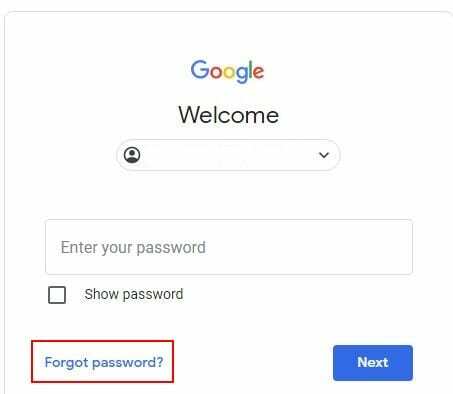
Google попросить вас ввести останній пароль, який ви запам’ятали, але якщо ви не хочете спробувати, натисніть на Спробуйте інший спосіб. У наступному вікні Google повідомить вам перевірити свій телефон і підтвердити, що це ви. Це просто повідомлення від Google із запитом, чи намагаєтесь ви відновити обліковий запис. Торкніться Так, це я.
У наступному вікні вам потрібно буде створити новий пароль, і як тільки ви закінчите з цим, можна приступати. Відтепер для входу у свій обліковий запис вам буде запропоновано використовувати телефон замість пароля. Цей метод набагато простіше і швидше. Якщо ви вирішили ввійти за допомогою телефону, це не означає, що ви не зможете використовувати свій пароль у майбутньому. Це просто інший варіант.
Останні думки
Завжди потрібно щось зробити, і саме тому у вас немає часу додати метод відновлення до свого облікового запису Gmail. Але якщо метод відновлення не додано, ви можете втратити набагато більше, ніж кілька хвилин, необхідних для додавання методу відновлення. Які ще методи відновлення ви додали до свого облікового запису Gmail?